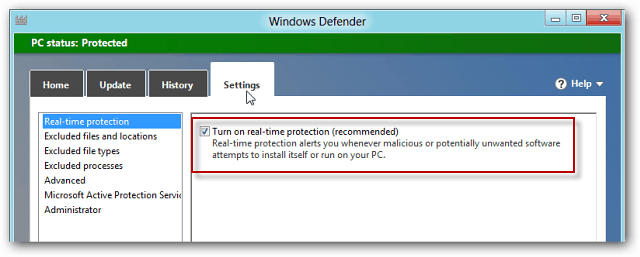İnternet Üzerinden FaceTime Sohbet Daveti Nasıl Gönderilir
Elma Kahraman Macos Facetime / / August 27, 2021

Son Güncelleme Tarihi

Apple nihayet Android ve Windows kullanıcılarına FaceTime sohbet daveti göndermeyi mümkün kılıyor. İşte takip etmeniz gereken kolay adımlar.
FaceTime sohbet grubunuz yakında çok daha büyüyebilir. Bunun nedeni, artık Apple dışındaki cihazlara FaceTime sohbet daveti gönderebilmenizdir. Başka bir deyişle, Windows ve Android kullanıcıları artık eğlenceye katılabilir. İşte nasıl çalıştığı.
FaceTime nedir?
İlk olarak 2010 yılında iPhone 4'te tanıtılan FaceTime, Apple'ın tescilli bir video telefon ürünüdür. iPhone, iPad ve Mac kullanıcılarının Wi-Fi veya hücresel bağlantı aracılığıyla video veya ses yoluyla iletişim kurmasına olanak tanır. Ayrıca yalnızca sesli olarak Apple Watch'ta da mevcuttur. Uçtan uca şifrelemeyle korunan FaceTime'a yalnızca gönderenler ve alıcılar erişebilir ve Apple kasıtlı olarak FaceTime iletişimlerinin şifresini çözemez.
A kadar şimdi, Apple dışındaki cihaz kullanıcılarının bir FaceTime sohbetine katılmasına imkan yoktu. Ancak, artık durum böyle değil. Sırasıyla Mac, iPhone veya iPad'lerinde macOS Monterey, iOS 15 veya iPadOS 15 kullanan FaceTime düzenleyicileri artık herkesin katılması için davet gönderebilir. Her davet, alıcının sohbete katılmak için en son Google Chrome veya Microsoft Edge sürümü aracılığıyla açabileceği bir bağlantı içerir.
FaceTime Sohbet Daveti Gönder
İşte iPhone/iPad ve Mac kullanarak FaceTime sohbet davetinin nasıl gönderileceğine bir bakış. Bu yönergeler, iOS/ıpados 15 veya macOS Monterey veya sonraki bir sürümünü kullandığınızı varsayar.
iPhoneiPad
Mobil cihazınızda davet göndermek için:
- Tıkla FaceTime uygulaması cihazınızda.
- Musluk Bağlantı Oluştur.
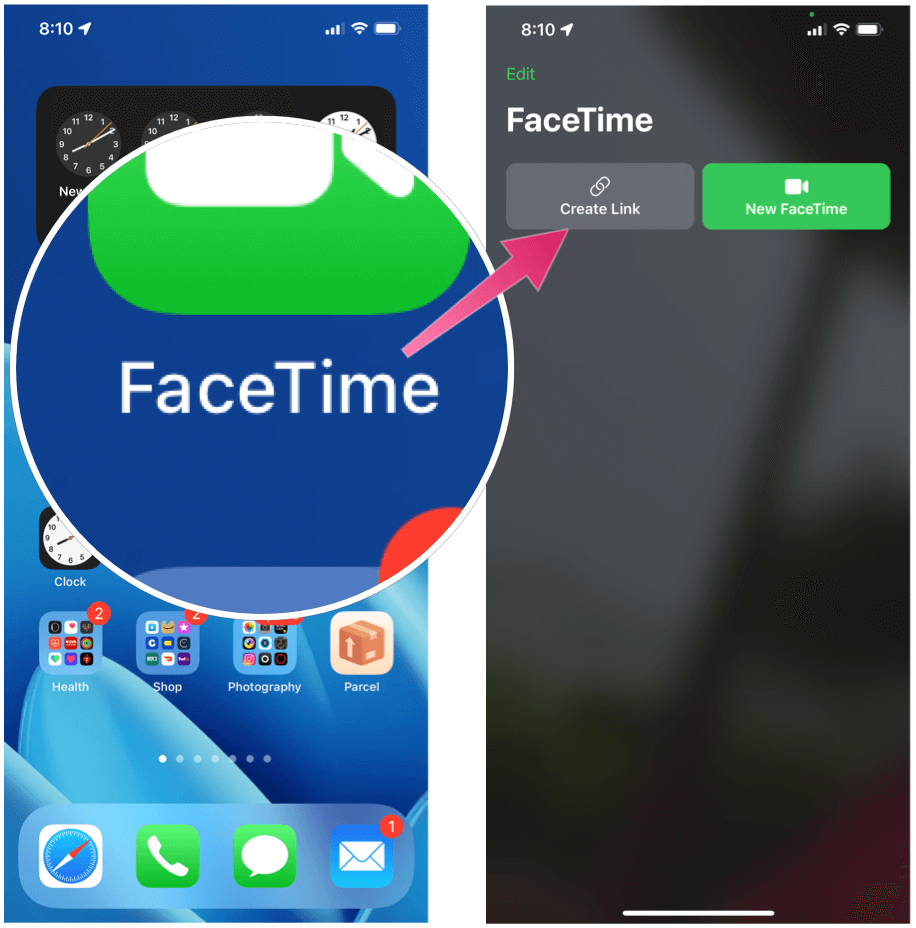
Sonraki:
- Seç bilgi simgesi yeni oluşturulan FaceTime Bağlantısının yanında.
- Musluk Linki paylaş.
- aracılığıyla davetiyeyi gönderin. Apple Paylaşım Sayfası. Bağlantıyı Mesajlar, Posta veya WhatsApp gibi üçüncü taraf uygulamaları kullanarak gönderebilirsiniz. FaceTime sohbetini planlamak için bağlantıyı içeren bir takvim daveti de oluşturabilirsiniz.
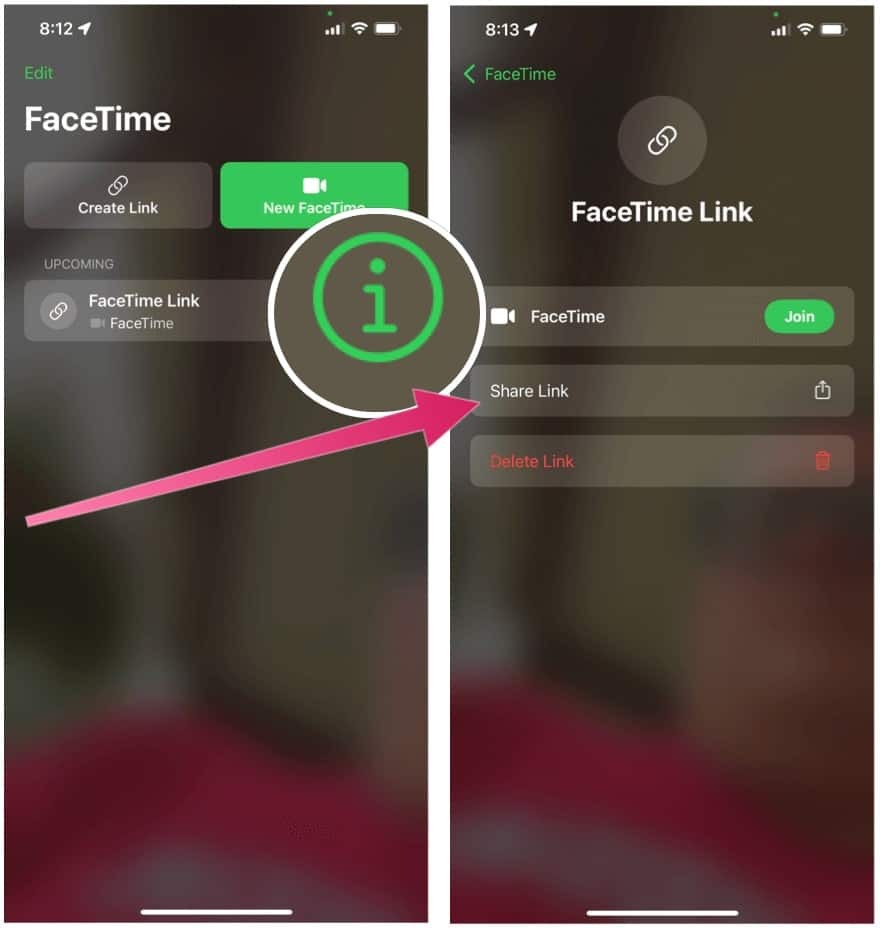
Mac aracılığıyla bir FaceTime Sohbet Daveti Gönderin
Mac'te FaceTime daveti göndermek benzer adımları takip eder:
- İlk olarak, aç Yüz Zamanı Uygulamalar klasörü veya Mac yuvası aracılığıyla.
- Tıklamak Bağlantı Oluştur.
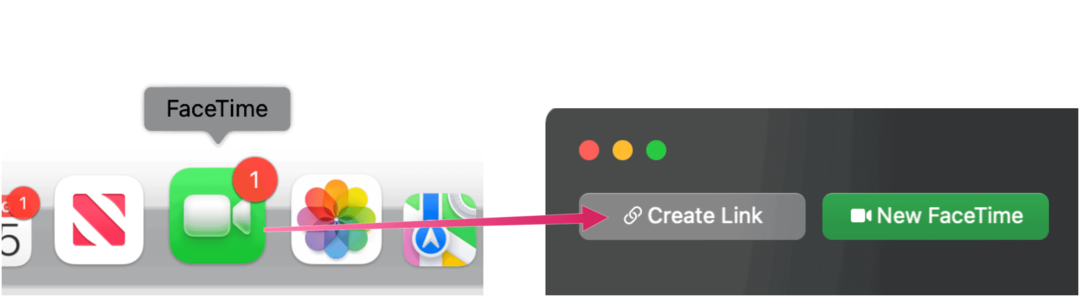
Sonraki:
- Nasıl yapılacağını seçin daveti gönder veya Bağlantıyı Kopyala'yı tıklayın.
- Gönder Davet et.
FaceTime Grubuna Katılma
Davetlinin davetiyeyi nasıl gönderdiğinden bağımsız olarak, gruba katılmak şu yönergelerde görebileceğinizle aynıdır:
- Tıkla FaceTime bağlantısı Bir sohbete veya toplantıya katılmak için
- Ardından, isim FaceTime web sayfasında.
- Seçmek Devam et.
- Tıklamak Katılmak, ardından davetli tarafından sohbete kabul edilene kadar bekleyin.
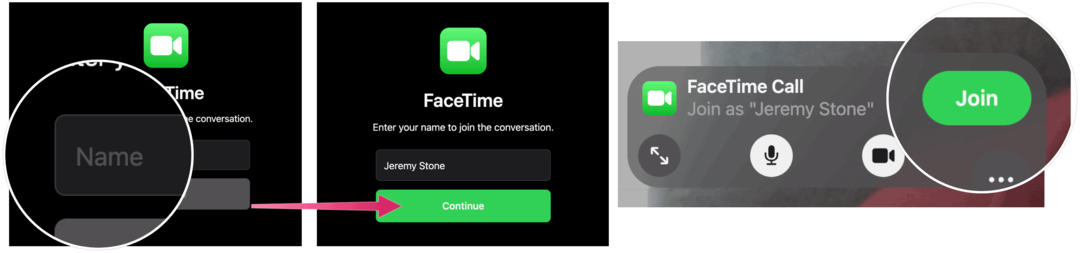
Artık FaceTime sohbetine katıldınız.
Apple'ın nihayet FaceTime sohbetlerini Apple olmayan cihaz kullanıcılarına açması harika. Karar, önümüzdeki aylarda ve yıllarda FaceTime kullanımını genişletmeli.
Daha fazlasını mı arıyorsunuz? Nasıl yapılacağını kontrol edin FaceTime oturumlarını kaydet daha sonra görüntülemek için.
Google Chrome Önbelleği, Çerezler ve Tarama Geçmişi Nasıl Temizlenir?
Chrome, tarayıcınızın performansını çevrimiçi olarak optimize etmek için tarama geçmişinizi, önbelleğinizi ve çerezlerinizi depolama konusunda mükemmel bir iş çıkarır. Onun nasıl...
Mağaza İçi Fiyat Eşleştirme: Mağazada Alışveriş Yaparken Çevrimiçi Fiyatlar Nasıl Alınır
Mağazadan satın almak, daha yüksek fiyatlar ödemeniz gerektiği anlamına gelmez. Fiyat eşleştirme garantileri sayesinde alışveriş yaparken online indirimlerden yararlanabilirsiniz...
Dijital Hediye Kartı ile Disney Plus Aboneliği Nasıl Hediye Edilir
Disney Plus'tan keyif alıyorsanız ve bunu başkalarıyla paylaşmak istiyorsanız, Disney+ Gift aboneliğini nasıl satın alacağınız aşağıda açıklanmıştır...
Google Dokümanlar, E-Tablolar ve Slaytlarda Belgeleri Paylaşma Kılavuzunuz
Google'ın web tabanlı uygulamalarıyla kolayca ortak çalışabilirsiniz. Google Dokümanlar, E-Tablolar ve Slaytlar'da izinlerle paylaşma rehberiniz burada...